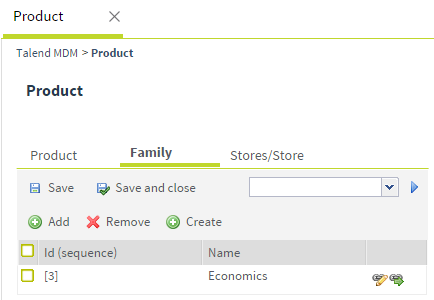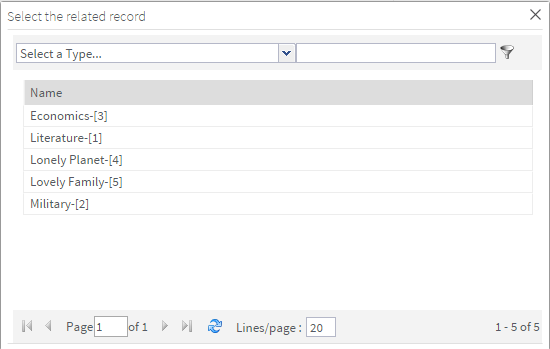Ajouter un nouvel enregistrement de données dans une entité
Dans la page Master Data Browser ou la page Staging Data Browser, vous pouvez ajouter de nouveaux enregistrements de données maître ou des enregistrements de données en préparation dans l'entité sélectionnée. Les enregistrements de données que vous ajoutez sont validés par rapport au modèle que vous avez sélectionné avant de parcourir l'entité.
Avant de commencer
- Le serveur MDM doit déjà être lancé.
- Un rôle comprenant les autorisations et les droits d'accès appropriés doit vous avoir été assigné.
- Au moins une vue doit avoir été créée dans le Studio Talend. Pour plus d'informations, consultez Créer une Vue.
- Soyez sûr(e) d'avoir sélectionné le conteneur de données contenant les données maître que vous souhaitez gérer et le modèle de données par rapport auquel les données maître seront validées.


 dans le coin supérieur gauche de l'éditeur. Une nouvelle page s'ouvre.
dans le coin supérieur gauche de l'éditeur. Une nouvelle page s'ouvre.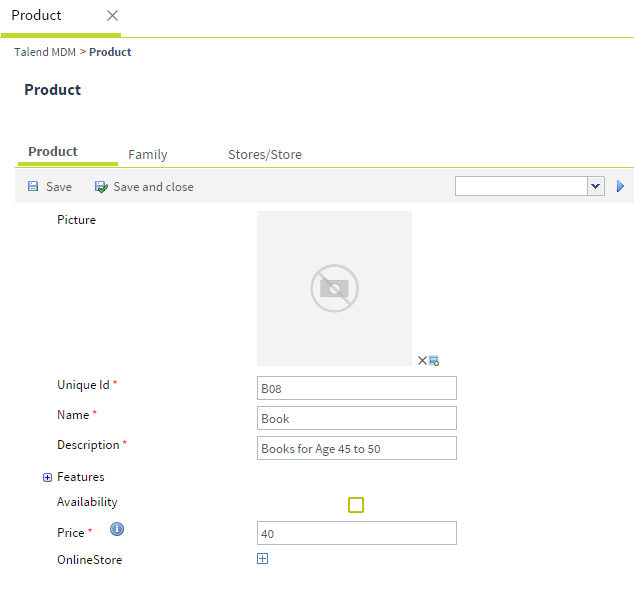
 et sélectionnez une image pour le nouvel enregistrement de données.
et sélectionnez une image pour le nouvel enregistrement de données. pour voir la description de l'identifiant.
pour voir la description de l'identifiant.